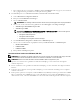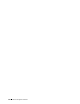Users Guide
450 Gebruik van digitale certificaten
1
Importeer het basiscertificaat (inclusief tussenliggende certificaat) als certificaat voor de LDAP-server. Zie “Een
digitaal certificaat importeren” voor meer informatie.
OPMERKING: bij de controle van een certificaat voor de aangesloten server, voor het automatisch zoeken naar een
geïmporteerd certificaat en controle van het pad, hoeft het certificaat niet te worden gekoppeld.
2
Controleer of het basiscertificaat correct is geïmporteerd in de LDAP-server. Zie “Instellingen van een digitaal
certificaat controleren” voor meer informatie.
3
Selecteer
Afdrukserverinstellingen
.
4
Klik op het tabblad
Veiligheid
.
5
Selecteer
SSL/TLS
.
6
Schakel het keuzevakje
Inschakelen
voor
Controleer certificaat van externe server
in.
7
Klik op
Nieuwe instellingen toepassen
.
8
Nadat de printer opnieuw is gestart, wordt het certificaat dat bij de LDAP-server hoort gecontroleerd zodra de
LDAP-SSL/TLS-communicatie met de LDAP-server wordt gestart.
OPMERKING: indien het resultaat van de controle NG is, is de communicatie niet tot stand gebracht en verschijnt er ‘een
foutbericht.
Clientcertificaat voor LDAP-SSL/TLS-communicatie instellen
OPMERKING: voor het beheren van digitale certificaten moet u eerst de codering van de optionele harde schijf op Aan zetten
en dan de HTTPS-communicatie instellen. Zie “Beheer van certificaten voorbereiden” voor meer informatie.
OPMERKING: deze functie is alleen ingeschakeld indien Inschakelen is ingesteld voor de LDAP-SSL/TLS-communicatie.
1
Certificaat importeren met behulp van SSL-client. Zie “Een digitaal certificaat importeren” voor meer informatie.
2
Certificaat instellen met behulp van SSL-client. Zie “Een digitaal certificaat instellen” voor meer informatie.
3
Controleer of het certificaat correct is ingesteld. Zie “Instellingen van een digitaal certificaat controleren” voor
meer informatie.
4
Nadat de printer opnieuw is gestart, wordt het certificaat dat bij de LDAP-client hoort, gecontroleerd zodra de
LDAP-SSL/TLS-communicatie met de LDAP-server wordt gestart. Indien de LDAP-server zo is ingesteld dat een
clientcertificaat is vereist, wordt het door de printer gegenereerde clientcertificaat door de LDAP-server
gecontroleerd.
Instelling voor Wireless LAN WPA-Enterprise (EAP-TLS)
OPMERKING: voor het beheren van digitale certificaten moet u eerst de codering van de optionele harde schijf op Aan zetten
en dan de HTTPS-communicatie instellen. Zie “Beheer van certificaten voorbereiden” voor meer informatie.
OPMERKING: WPA-Enterprise is alleen beschikbaar indien de infrastructuur als een netwerktype is geselecteerd.
OPMERKING: zorg ervoor dat het certificaat via Internet Explorer wordt geïmporteerd.
OPMERKING: na het importeren van een certificaat in PKCS#12 formaat, wordt de geheime code niet mee geëxporteerd, zelfs
als u het exporteren zelf uitvoert.
1
Importeer het certificaat dat in combinatie met een draadloos LAN (server of basiscertificaat) moet worden
gebruikt. Zie “Een digitaal certificaat importeren” voor meer informatie.
2
Stel het digitale certificaat in voor een draadloos LAN (server of basiscertificaat).
a
Start de
Dell Printer Configuration Web Tool
.
b
Selecteer
Afdrukserverinstellingen
.
c
Klik op het tabblad
Veiligheid
.
d
Selecteer
SSL/TLS
.